„iPad“ naudotojo vadovas
- Sveiki
-
-
- „iPad“ modeliai, suderinami su „iPadOS 18“
- „iPad mini“ (5 kartos)
- „iPad mini“ (6 kartos)
- „iPad mini“ („A17 Pro“)
- „iPad“ (7 kartos)
- „iPad“ (8 kartos)
- „iPad“ (9 kartos)
- „iPad“ (10 kartos)
- „iPad Air“ (3 kartos)
- „iPad Air“ (4 kartos)
- „iPad Air“ (5 kartos)
- 11 colių „iPad Air“ (M2)
- 13 col. „iPad Air“ (M2)
- „iPad Pro“, 11 col. (1 kartos)
- „iPad Pro“, 11 col. (2 kartos)
- 11 col. „iPad Pro“ (3 kartos)
- „iPad Pro“, 11 col. (4 kartos)
- 11 colių „iPad Pro“ (M4)
- 12,9 col. „iPad Pro“ (3 kartos)
- 12,9 col. „iPad Pro“ (4 kartos)
- „iPad Pro“, 12,9 col. (5 kartos)
- „iPad Pro“, 12,9 col. (6 kartos)
- „iPad Pro“, 13 col. (M4)
- Sąrankos pagrindai
- „iPad“ pritaikymas savo poreikiams
- Ryšio su draugais ir šeimos nariais palaikymas
- Darbo srities pritaikymas
- Nuveikite daugiau naudodami „Apple Pencil“
- „iPad“ pritaikymas vaikui
-
- „iPadOS 18“ naujienos
-
- Garsumo reguliavimas
- Įjunkite ar išjunkite „iPad“ žibintuvėlį
- Nuvilkimas
- Prieiga prie funkcijų iš užrakinimo ekrano
- Sparčiųjų veiksmų atlikimas
- Paieška „iPad“ įrenginyje
- Gaukite informacijos apie „iPad“
- Tvarkykite „iPad“ saugyklą
- Mobiliojo ryšio duomenų nustatymų peržiūra arba keitimas
- Kelionės su „iPad“
-
- Keiskite ar išjunkite garsus
- Pritaikyto užrakinimo ekrano kūrimas
- Fono paveikslėlio keitimas
- „Valdymo centras“ naudojimas ir suasmeninimas
- Ekrano ryškumo ir spalvų balanso reguliavimas
- Teksto dydžio ir mastelio nustatymo pritaikymas
- „iPad“ pavadinimo keitimas
- Datos ir laiko keitimas
- Kalbos ir regiono keitimas
- Keiskite numatytąsias programas
- Keiskite numatytąjį „iPad“ paieškos variklį
- Pasukite „iPad“ ekraną
- Bendrinimo parinkčių pritaikymas
-
- Klaviatūrų įtraukimas arba keitimas
- Jausmaženklio, „Memoji“ ir lipdukų įtraukimas
- Kurkite ekrano kopiją
- Ekrano įrašymas
- Formų užpildymas, dokumentų pasirašymas ir parašų kūrimas
- Sąveika su nuotrauka ar vaizdo įrašu
- Objektų nuotraukose ir vaizdo įrašuose identifikavimas
- Objekto iškirpimas iš nuotraukos fono
-
- Fotografavimas
- „Live Photo“ nuotraukų fiksavimas
- Asmenukės
- Asmenukės fiksavimas režimu „Portretas“
- Filmavimas
- Išplėstinių fotoaparato nustatymų keitimas
- HDR fotoaparato nustatymų koregavimas
- Nuotraukų peržiūra, bendrinimas ir spausdinimas
- „Tiesioginis tekstas“ naudojimas
- QR kodo nuskaitymas
- Dokumentų nuskaitymas
-
-
- Įvykių kūrimas ir redagavimas naudojant „Kalendorius“
- Kvietimų siuntimas
- Atsakymas į kvietimus
- Įvykių rodymo keitimas
- Įvykių paieška
- „Kalendoriaus“ nustatymų keitimas
- Įvykių kitoje laiko juostoje planavimas arba rodymas
- Įvykių sekimas
- Naudokite keletą kalendorių
- Priminimų naudojimas programoje „Kalendorius“
- „Šventės“ kalendoriaus naudojimas
- „iCloud“ kalendorių bendrinimas
-
- „FaceTime“ naudojimo pradžia
- Sukurkite „FaceTime“ saitą
- Fotografavimas naudojant „Live Photo“
- Tiesioginių titrų įjungimas
- Kitų programų naudojimas per pokalbį
- „Grupinis „FaceTime“ skambutis“ skambutis
- Peržiūrėti dalyvius tinklelyje
- „SharePlay“ naudojimas norint žiūrėti, klausytis ir leisti turinį kartu su kitais
- Ekrano bendrinimas per „FaceTime“ skambutį
- Teikite „FaceTime“ skambučio nuotolinio valdymo užklausą arba suteikite leidimą
- Bendras dokumento valdymas per „FaceTime“ skambutį
- Vaizdo konferencijos funkcijų naudojimas
- „FaceTime“ skambučio perdavimas į kitą „Apple“ įrenginį
- „FaceTime“ vaizdo nustatymų keitimas
- „FaceTime“ garso nustatymų keitimas
- Išvaizdos keitimas
- Skambučio nutraukimas arba perjungimas į „Žinutės“
- „FaceTime“ skambučių blokavimas ir pranešimas apie nepageidaujamus skambučius
-
- „Freeform“ naudojimo pradžia
- „Freeform“ lentos kūrimas
- Pieškite arba rašykite ranka
- Ranka užrašytų matematinių veiksmų sprendimas
- Teksto įtraukimas į lipniuosius lapelius, figūras ir teksto laukus
- Figūrų, linijų ir rodyklių įtraukimas
- Diagramų įtraukimas
- Nuotraukų, vaizdo įrašų ir kitų failų įtraukimas
- Nuoseklių stilių taikymas
- Lentos elementų išdėstymas
- Aplinkų naršymas ir pateikimas
- Kopijos arba PDF failo siuntimas
- Lentos spausdinimas
- Lentų bendrinimas ir bendradarbiavimas
- Paieška „Freeform“ lentose
- Lentų trynimas ir atkūrimas
- „Freeform“ nustatymų keitimas
-
- Informacija prieš pradedant naudoti „Namai“
- Atnaujinimas į naują „Namai“ architektūrą
- Priedų sąranka
- Priedų valdymas
- Kaip valdyti namus naudojant „Siri“
- „Tinklo prognozė“ naudojimas norint planuoti energijos vartojimą
- Peržiūrėkite elektros suvartojimą ir tarifus
- „HomePod“ nustatymas
- Valdykite savo namus nuotoliniu būdu
- Aplinkų kūrimas ir naudojimas
- Automatizavimo funkcijų naudojimas
- Apsaugos kamerų nustatymas
- „Veido atpažinimas“ naudojimas
- Maršruto parinktuvo konfigūravimas
- Kitų asmenų pakvietimas valdyti priedus
- Papildomų namų įtraukimas
-
- Žemėlapių peržiūra
- Tyrinėkite trimačius žemėlapius
-
- Kelionės nurodymų gavimas
- Pakeiskite arba įtraukite sustojimų į maršrutą.
- Maršruto apžvalgos ar posūkių sąrašo peržiūra
- Garsinių nuorodų instrukcijų keitimas
- Vairavimo nuorodų gavimas
- Pranešimas apie eismo įvykius
- Ėjimo pėsčiomis nuorodų gavimas
- Išsaugokite pasivaikščiojimus ar žygius
- Viešojo transporto nuorodų gavimas
- Važiavimo dviračiu nurodymų gavimas
- Informacijos apie eismo ir oro sąlygas gavimas
- Numatomas kelionės laikas ir numatomas atvykimo laikas
- Žemėlapių atsisiuntimas neprisijungus
-
- Vietų paieška
- Įtraukite vietų ir užrašų į savo biblioteką:
- Žymėkite vietas segtukais
- Vietų bendrinimas
- Vietų įvertinimas ir nuotraukų įtraukimas
- Kaip tvarkyti vietas naudojant pasirinktinius gidus
- Netoli esančių lankytinų vietų, restoranų ir paslaugų paieška
- Informacijos apie vietas gavimas
- Tyrinėkite vietas naudodami gidus
- Vietų peržiūra
- „Apžvalginė“ kelionės
- Išvalykite vietos duomenų istoriją
- Naujausių nurodymų trynimas
- Pasirinkite numatytąjį keliavimo būdą ir vienetus
- Pranešimas apie problemą programoje „Žemėlapiai“
-
- Nustatykite „Žinutes“
- Apie „iMessage“
- Žinučių siuntimas ir atsakymas į jas
- Suplanuoti žinutę siųsti vėliau
- Išsiųstų žinučių atšaukimas ir redagavimas
- Žinučių sekimas
- Search
- Žinučių persiuntimas ir bendrinimas
- Grupės pokalbiai
- Turinio peržiūra, klausimasis ar leidimas kartu naudojant „SharePlay“
- Bendrinti ekranus
- Bendras projektų valdymas
- „iMessage“ programų naudojimas
- Nuotraukų arba vaizdo įrašų darymas
- Nuotraukų, nuorodų ir kitų objektų bendrinimas
- Lipdukų siuntimas
- Sukurti ir siųsti „Memoji“
- Atsakyti „Tapback“ simboliais
- Žinučių stilizavimas ir animavimas
- Piešti ir rašyti ranka žinutes
- Siųskite ir išsaugokite GIF
- Mokėjimų prašymas, siuntimas ir gavimas
- Garsinių žinučių siuntimas ir gavimas
- Vietos bendrinimas
- Įjunkite ar išjunkite pranešimus apie perskaitymą
- Pranešimų keitimas
- Blokuokite, filtruokite ir praneškite apie žinutes
- Žinučių ir priedų trynimas
- Ištrintų žinučių atkūrimas
-
- Gaukite muzikos
- Pritaikykite programą „Muziką“
-
-
- Muzikos leidimas
- Naudoti muzikos leistuvo valdiklius
- „Siri“ naudojimas muzikai leisti
- Leisti nenuostolingąjį garso formatą
- Leisti erdvinį garsą
- Klausykitės radijo
- Leisti muziką kartu naudojant „SharePlay“
- Leisti muziką kartu automobilyje
- Koreguoti garsą
- Muzikos įrašų įtraukimas į eilę
- Dainų maišymas arba kartojimas
- Apple Music Sing
- Dainų titrų ir žodžių rodymas
- Nurodykite „Apple Music“, kas jums patinka
-
- „News“ naudojimo pradžia
- „News“ valdiklių naudojimas
- Naujienų istorijų, parinktų tik jums, rodymas
- Istorijų skaitymas ir bendrinimas
- Mėgstamų komandų sekimas naudojant „My Sports“
- Naujienų istorijų paieška programoje „News“
- Istorijų išsaugojimas programoje „News“
- Išvalykite skaitymo istoriją programoje „News“.
- Pritaikykite „News“ skirtukų juostą
- Atskirų naujienų kanalų prenumerata
-
- „Užrašai“ naudojimo pradžia
- Pastabų kūrimas ir formatavimas
- „Spartusis užrašas“ naudojimas
- Piešinių ir rašymo ranka įtraukimas
- Formulių ir lygčių įterpimas
- Nuotraukų, vaizdo įrašų ir kt. įtraukimas
- Garso įrašo įrašymas ir transkribavimas
- Teksto ir dokumentų nuskaitymas
- Darbas su PDF failais
- Nuorodų įtraukimas
- Užrašų paieška
- Suskirstymas į aplankus
- Pastabų suskirstymas naudojant žymes
- „Išmanieji aplankai“ aplankų naudojimas
- Bendrinimas ir bendradarbiavimas
- Užrašų eksportavimas arba spausdinimas
- Pastabų užrakinimas
- Paskyrų įtraukimas ar šalinimas
- „Užrašai“ rodinio keitimas
- „Užrašai“ nustatymų keitimas
- Klaviatūros sparčiųjų klavišų naudojimas
-
- Naudokite slaptažodžius „iPad“ įrenginyje
- Svetainės arba programos slaptažodžio paieška
- Svetainės arba programos slaptažodžio keitimas
- Slaptažodžio pašalinimas
- Ištrintų slaptažodžių atkūrimas
- Svetainės arba programos slaptažodžio kūrimas
- Rodykite slaptažodžius dideliu šriftu
- Prisijunkite prie svetainių ir programų naudodami prieigos raktus
- prisijungimas naudojant „Apple“;
- Slaptažodžių bendrinimas
- Automatinis stiprių slaptažodžių įrašymas
- Peržiūrėkite į automatinio užpildymo nustatymus neįtrauktas svetaines
- Nesaugių arba pažeidžiamų slaptažodžių keitimas
- Slaptažodžių ir susijusios informacijos peržiūra
- Raskite „Wi-Fi“ slaptažodį
- Saugus slaptažodžių bendrinimas naudojant „AirDrop“
- Kaip pasirūpinti, kad slaptažodžiai būtų pasiekiami visuose įrenginiuose
- Automatinis patvirtinimo kodų įrašymas
- Kaip prisijungti atliekant mažiau CAPTCHA patikrų
- Naudokite patvirtinimą dviem veiksniais
- Saugos raktų naudojimas
-
- Programos „Nuotraukos“ naudojimo pradžia
- Nuotraukų ir vaizdo įrašų peržiūra
- Nuotraukos ir vaizdo įrašo informacijos rodinys
-
- Nuotraukų ir vaizdo įrašų paieška pagal datą
- Žmonių ir augintinių radimas ir pavadinimas
- Grupės nuotraukų paieška
- Nuotraukų naršymas pagal vietą
- Neseniai išsaugotų nuotraukų paieška
- Kelionės nuotraukų paieška
- Raskite kvitus, QR kodus, neseniai redaguotas nuotraukas ir kt.
- Nuotraukų, vaizdo įrašų ir kt. paieška pagal medijos tipą
- Programos „Nuotraukos“ pritaikymas
- Filtravimas ir rikiavimas nuotraukų bibliotekoje
- Nuotraukų atsarginės kopijos kūrimas ir sinchronizavimas naudojant „iCloud“
- Nuotraukų ir vaizdo įrašų šalinimas ar slėpimas
- Nuotraukų ir vaizdo įrašų paieška
- Fonų pasiūlymų gavimas
-
- Nuotraukų ir vaizdo įrašų bendrinimas
- Ilgų vaizdo įrašų bendrinimas
- Bendrinamų albumų kūrimas
- Žmonių įtraukimas ir pašalinimas iš bendrinamo albumo
- Bendrinamame albume esančių nuotraukų ir vaizdo įrašų įtraukimas ir ištrynimas
- „iCloud“ bendrinamų nuotraukų biblioteka“ nustatymas arba prisijungimas prie jos
- „iCloud“ bendrinamų nuotraukų biblioteka“ naudojimas
- Turinio įtraukimas į „iCloud“ bendrinamų nuotraukų biblioteka“
-
- Nuotraukų ir vaizdo įrašų redagavimas
- Nuotraukų ir vaizdo įrašų apkarpymas, pasukimas, apvertimas arba ištiesinimas
- Nuotraukų redagavimų atkūrimas ir grąžinimas
- Vaizdo įrašo trukmės trumpinimas, greičio koregavimas ir garso redagavimas
- „Kinematografinio“ režimo vaizdo įrašų redagavimas
- „Live Photo“ redagavimas
- Portretų redagavimas
- Lipdukų kūrimas iš nuotraukų
- Nuotraukų bei vaizdo įrašų dublikatų kūrimas ir kopijavimas
- Nuotraukų dublikatų suliejimas
- Nuotraukų bei vaizdo įrašų importavimas ir eksportavimas
- Nuotraukų spausdinimas
-
- Raskite tinklalaidžių
- Tinklalaidžių klausymasis
- Peržiūrėkite epizodų transkripcijas
- Mėgstamų tinklalaidžių sekimas
- Valdiklio „Tinklalaidės“ naudojimas
- Pasirinkite mėgstamas kategorijas ir kanalus
- Tinklalaidžių bibliotekos tvarkymas
- Tinklalaidžių atsisiuntimas, išsaugojimas arba bendrinimas
- Tinklalaidžių prenumeravimas
- Prenumeruojamo turinio klausymasis
- Atsisiuntimo nustatymų keitimas
-
- Programos „Priminimai“ naudojimo pradžia
- Nustatykite priminimus
- Sudarykite pirkinių sąrašą
- Papildomos informacijos įtraukimas
- Elementų pažymėjimas ir pašalinimas
- Sąrašo redagavimas ir tvarkymas
- Paieška sąrašuose
- Kelių sąrašų tvarkymas
- Elementų žymėjimas
- „Išmanieji sąrašai“ sąrašų naudojimas
- Bendrinimas ir bendradarbiavimas
- Sąrašo spausdinimas
- Šablonų naudojimas
- Paskyrų įtraukimas ar šalinimas
- „Priminimai“ nustatymų keitimas
- Klaviatūros sparčiųjų klavišų naudojimas
-
- Naršykite internetą
- Ieškokite svetainių
- Žymėjimų peržiūra
- „Safari“ nustatymų tinkinimas
- Maketo keitimas
- Kelių „Safari“ profilių kūrimas
- „Siri“ naudojimas klausytis tinklalapio
- Svetainės žymė
- Mėgstamiausios svetainės žymelės išsaugojimas
- Puslapių išsaugojimas į „Skaitymo sąrašas“
- Su jums bendrinamų nuorodų paieška
- Tinklalapio anotavimas ir išsaugojimas PDF formatu
- Užpildykite formas automatiškai
- Plėtinių atsisiuntimas
- Talpyklos ir slapukų išvalymas
- Slapukų įgalinimas
- „Sparčiosios komandos“
- „Patarimai“
-
- „Apple TV+“, „MLS Season Pass“ ar kanalo prenumeravimas
- Laidų, filmų ir kito turinio suradimas
- Skirtuko „Pradžia“ suasmeninimas
- Turinio pirkimas, nuoma ir išankstinis užsisakymas
- Transliuokite turinį ir valdykite atkūrimą
- Bibliotekos tvarkymas
- Televizijos paslaugų teikėjo įtraukimas
- Nustatymų keitimas
-
- Pradėkite naudoti „Apple Intelligence“
- Naudokite rašymo įrankius
- Naudokite „Apple Intelligence“ programoje „Mail“
- Naudokite „Apple Intelligence“ programoje „Žinutės“
- Naudokite „Apple Intelligence“ su „Siri“
- Gaukite tinklalapių santraukas
- Gaukite garso įrašo santrauką
- Kurkite originalius vaizdus su „Image Playground“
- Kurkite „Genmoji“ su „Apple Intelligence“
- Naudokite „Vaizdų magiją“ su „Apple Intelligence“
- Naudokite „Apple Intelligence“ programoje „Nuotraukos“
- Apibendrinkite pranešimus ir sumažinkite trukdžių kiekį
- Naudokite „ChatGPT“ su „Apple Intelligence“
- „Apple Intelligence“ ir privatumas
- Blokuokite prieigą prie „Apple Intelligence“ funkcijų „Ekrano laiko“ nustatymuose
-
- „Bendrinimas su šeima“ nustatymas
- „Bendrinimas su šeima“ narių įtraukimas
- „Bendrinimas su šeima“ narių šalinimas
- Prenumeratų bendrinimas
- Pirkinių bendrinimas
- Bendrinkite vietas su šeima ir raskite prarastus įrenginius
- „Apple Cash“ šeima“ ir „Šeimos „Apple Card“ sąranka
- Tėvų kontrolės nustatymas
- Vaiko įrenginio nustatymas
-
- Maitinimo adapteris ir įkrovimo kabelis
- Ausinių garsumo lygio funkcijų naudojimas
-
- „Apple Pencil“ suderinamumas
- „Apple Pencil“ (1 kartos) susiejimas ir įkrovimas
- „Apple Pencil“ (2 kartos) susiejimas ir įkrovimas
- „Apple Pencil“ (USB-C) susiejimas ir įkrovimas
- „Apple Pencil Pro“ susiejimas ir įkrovimas
- Teksto įvedimas naudojant „Rašyti ranka“
- Piešimas rašikliu „Apple Pencil“
- Ekrano kopijos fiksavimas ir žymėjimas naudojant „Apple Pencil“
- Spartus pastabų rašymas
- „HomePod“ ir kiti belaidžiai garsiakalbiai
- Išoriniai saugyklos įrenginiai
- „Bluetooth“ priedų prijungimas
- „iPad“ garso įrašų leidimas „iPad“ įrenginyje naudojant „Bluetooth“ priedą
- „Apple Watch“ su „Fitness+“
- Spausdintuvai
- Šluostė
-
- Dirbkite su keliais įrenginiais naudodami funkciją „Tęstinumas“
- „AirDrop“ naudojimas elementus į netoliese esančius įrenginius siųsti
- Užduočių atidavimas tarp įrenginių
- Iškirpkite, kopijuokite ir įklijuokite tarp „iPad“ ir kitų įrenginių
- Perduokite vaizdą srautu arba dubliuokite „iPad“ ekraną
- Įjunkite telefono skambučius ir tekstines žinutes „iPad“
- Bendrinkite interneto ryšį su asmenine interneto prieiga
- Naudokite „iPad“ kaip „Apple TV“ vaizdo kamerą
- Eskizų, nuotraukų ir nuskaitytų duomenų įterpimas į „Mac“
- „iPad“ naudojimas kaip antro „Mac“ ekrano
- Naudokite klaviatūrą ir pelę arba jutiklinį pultą įrenginiuose „Mac“ ir „iPad“
- Prijunkite „iPad“ prie kompiuterio naudodami kabelį
-
- Pradėkite naudoti prieinamumo funkcijas
- Prieinamumo funkcijų naudojimas nustatant įrenginį
- „Siri“ prieinamumo nustatymų keitimas
- Greitas prieinamumo funkcijų įjungimas arba išjungimas
-
- Regai skirtų prieinamumo funkcijų apžvalga
- Mastelio didinimas
- Didesnės skaitomo arba vedamo teksto versijos peržiūra
- Ekrano spalvų keitimas
- Teksto įskaitomumo gerinimas
- Judėjimo ekrane mažinimas
- Patogiau naudokite „iPad“, kai keliaujate automobiliu
- Programos vaizdinių nustatymų individualizavimas
- Kaip girdėti, kas rodoma ekrane arba rašoma
- Garsinių apibūdinimų klausymasis
-
- „VoiceOver“ įjungimas ir mokymasis ją naudoti
- „VoiceOver“ nustatymų keitimas
- „VoiceOver“ judesių naudojimas
- „iPad“ naudojimas įjungus „VoiceOver“
- „VoiceOver“ valdymas naudojant rotorių
- Ekraninės klaviatūros naudojimas
- Rašymas pirštu
- Palikite ekraną išjungtą
- „VoiceOver“ naudojimas su išorine klaviatūra
- Brailio ekrano naudojimas
- Rašymas Brailio raštu ekrane
- Judesių ir klaviatūros sparčiųjų klavišų pritaikymas
- „VoiceOver“ naudojimas su rodomuoju įtaisu
- Tiesioginių aplinkinių vaizdų aprašymų gavimas
- „VoiceOver“ naudojimas programose
-
- Judumui skirtų prieinamumo funkcijų apžvalga
- „AssistiveTouch“ naudojimas
- Pritaikomo ekraninio jutiklinio pulto naudojimas „iPad“ įrenginyje
- „iPad“ valdymas naudojant akių judesius
- Reguliuokite, kaip „iPad“ reaguoja į prisilietimą
- Automatinis atsiliepimas į skambučius
- „Face ID“ ir dėmesio atkreipimo nustatymų keitimas
- „Valdymo balsu“ komandų naudojimas
- Viršutinio ar pradžios mygtuko koregavimas
- „Apple TV Remote“ mygtukų naudojimas
- Rodyklės nustatymų koregavimas
- Klaviatūros nustatymų reguliavimas
- „iPad“ valdymas išorine klaviatūra
- Keiskite „AirPods“ nustatymus
- Koreguokite „Apple Pencil“ palietimo dukart ir suspaudimo nustatymus
-
- Klausai skirtų prieinamumo funkcijų apžvalga
- Klausos įrenginių naudojimas
- „Tiesioginis klausymasis“ naudojimas
- Garsų atpažinimo naudojimas
- RTT nustatymas ir naudojimas
- Informavimas apie pranešimus mirksinčia lempute
- Garso nustatymų koregavimas
- Fono garsų leidimas
- Subtitrų ir titrų rodymas
- „Vidinis ryšys“ žinučių transkripcijų rodymas
- Gaukite tiesioginius kalbos garso titrus
-
- Valdykite ką bendrinate
- Funkcijų užrakintame ekrane įjungimas
- Apsaugokite savo „Apple“ paskyrą
- Kurti ir tvarkyti „Slėpti mano el. pašto adresą“ adresus
- Saugus interneto naršymas naudojant „iCloud“ privatusis perdavimas“
- Naudokite privatų naršymo adresą
- Pažangiosios duomenų apsaugos naudojimas
- „Blokavimo režimas“ naudojimas
- Įspėjimų apie neskelbtiną turinį gavimas
- „Adresato rakto patvirtinimas“ naudojimas
-
- „iPad“ įjungimas arba išjungimas
- Kaip priverstinai iš naujo įjungti „iPad“
- „iPadOS“ atnaujinimas
- „iPad“ atsarginės kopijos kūrimas
- Atkurkite „iPad“ nustatymus
- „iPad“ ištrynimas
- Viso turinio atkūrimas iš atsarginės kopijos
- Įsigytų ir ištrintų elementų atkūrimas
- „iPad“ pardavimas, atidavimas ar iškeitimas
- Įdiekite konfigūravimo profilius
-
- Svarbi saugos informacija
- Svarbi priežiūros informacija
- Raskite daugiau programinės įrangos ir aptarnavimo išteklių.
- FCC atitikties pareiškimas
- „ISED Canada“ atitikties pareiškimas
- „Apple“ ir aplinka
- 1 klasės lazerio informacija
- Informacija apie išmetimą ir perdirbimą
- Neteisėtas „iPadOS“ modifikavimas
- ENERGY STAR atitikties pareiškimas
- Autorių teisės
Įrenginio radimas naudojant „iPad“ programą „Lokatorius“
Naudodami programą „Lokatorius“ raskite pamestą „iPhone“, „iPad“, „iPod touch“, „Mac“, „Apple Watch“, „AirPods“, „Beats“ ausines (palaikomi modeliai) ar „Apple Pencil Pro“ ir per įrenginį leiskite garsą. Kad galėtumėte rasti įrenginį, turite įjungti funkciją „[įrenginys]“ lokatorius“, kol dar nepametėte.
Pastaba: Jei norite sužinoti, kaip toli nuo jūsų yra jūsų įrenginiai, įsitikinkite, kad įjungėte programos „Lokatorius“ parinktį „Tiksli vieta“. Žr. „Bendrinamos vietos informacijos valdymas“. Jei praradote „iPad“ ir neturite prieigos prie programos „Lokatorius“, galite rasti arba įrenginyje garsą leisti naudodami „Ieškoti įrenginių“ svetainėje iCloud.com.
Pastaba: Vietos bendrinimo ir įrenginių paieškos funkcijos prieinamos ne visose šalyse ar regionuose.
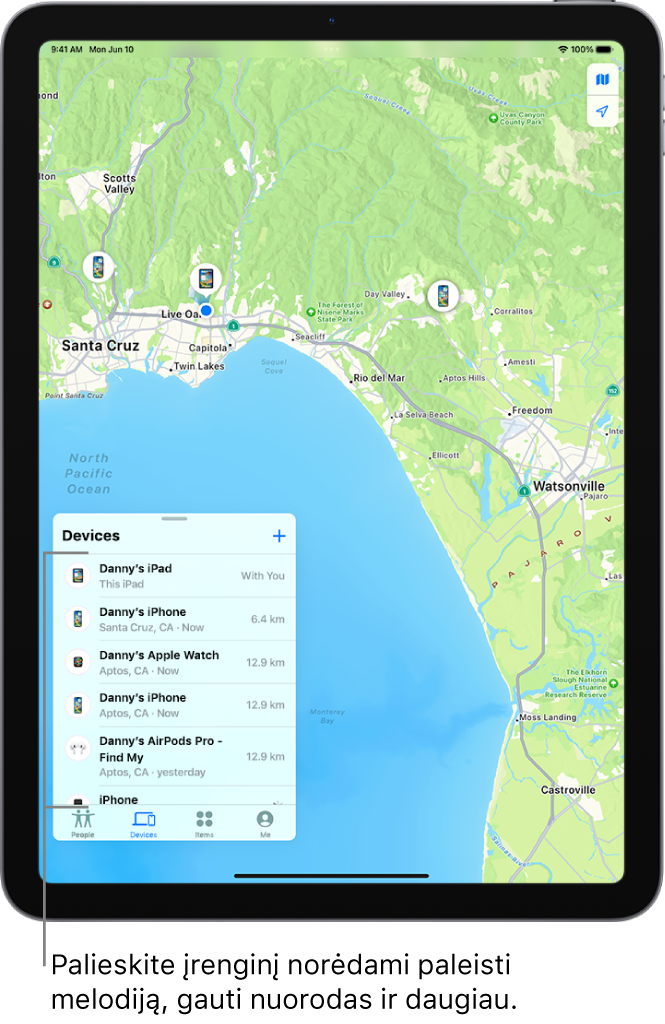
Apie įrenginio radimą
Galite naudoti lokatoriaus funkciją savo „iPad“ ir matyti įrenginio vietą žemėlapyje. Jei įrenginys prijungtas prie interneto, matysite jo vietą ir bus leidžiamas garsas, padėsiantis jį rasti. Jei įrenginys prie interneto neprijungtas, matysite jo vietą, bet garsas nebus leidžiamas.
„AirPods“ ir palaikomas „Beats“ ausines galima rasti kai jos yra netoliese ir prijungtos prie „Bluetooth®“. Jei naudojate palaikomas „AirPods“, jų vietą taip pat galite matyti „Lokatorius“ tinkle iki 24 val. nuo vėliausio prisijungimo prie jūsų įrenginio, net jei jų nėra šalia.
Galite peržiūrėti „Lokatorius“ palaikančios piniginės „iPhone“ piniginė“ su „MagSafe“ vietą, kai ji prijungta prie „iPhone“, ir paskutinę žinomą vietą, kai ji atsiskiria nuo „iPhone“.
Įrenginio vietos peržiūra žemėlapyje
Dabartinę arba vėliausią žinomą įrenginio vietą galite peržiūrėti programoje „Lokatorius“.
Ekrano apačioje kairėje bakstelėkite „Įrenginiai“, tada bakstelėkite įrenginį, kurį norite atrasti.
Jeigu įrenginį galima rasti: jis atsiranda žemėlapyje, todėl galite matyti, kur jis yra.
Jeigu įrenginio rasti negalima: po įrenginio pavadinimu rodoma „Vieta nerasta“. Skiltyje „Pranešimai“ įjunkite „Suradimo pranešimas“. Nustačius įrenginio vietą gausite pranešimą.
Svarbu: Įsitikinkite, kad programai „Lokatorius“ suteikėte leidimą teikti pranešimus. Žr. temą „Pranešimų nustatymų keitimas naudojant „iPad“.
Trikčių šalinimo veiksmus rasite „Apple“ pagalbos straipsnyje jei „Lokatorius“ nėra prijungta arba neveikia.
Garso leidimas įrenginyje
Eikite į programą „Lokatorius“
 savo „iPad“ įrenginyje.
savo „iPad“ įrenginyje.Ekrano apačioje kairėje bakstelėkite „Įrenginiai“, tada bakstelėkite įrenginio, kuriame norite paleisti garsą, pavadinimą.
Bakstelėkite „Leisti garsą“.
Jei įrenginys prijungtas prie interneto: po trumpos pauzės pradedamas leisti garsas, kurio garsumas palaipsniui stiprinamas, tada garsas leidžiamas maždaug dvi minutes. Jei taikoma, įrenginio ekrane rodomas įspėjimas „[įrenginys] lokatorius“.
Jūsų „Apple“ paskyros el. pašto adresu taip pat išsiunčiamas patvirtinimo el. laiškas.
Jeigu įrenginys neprijungtas prie interneto: matote „Laukiama garso“. Garsas leidžiamas kitą kartą įrenginiui prisijungus prie „Wi-Fi“ arba korinio ryšio tinklo. Kai kitą kartą „AirPods“ ir „Beats“ ausinės priartės prie „iPhone“ ar „iPad“, gausite pranešimą.
Jei „AirPods“ ausinės atskirtos, yra daugiau būdų, kaip galite leisti garsą. Žr. „AirPods“ naudotojo vadovo temą „AirPods“ paieška naudojant „Lokatorius“.
Garso leidimo įrenginyje stabdymas
Jeigu radote įrenginį ir norite sustabdyti garsą jam dar nesibaigus automatiškai, atlikite vieną iš toliau nurodytų veiksmų.
„iPhone“, „iPad“ arba „iPod touch“: nuspauskite maitinimo ar garsumo mygtuką arba perjunkite jungiklį „Garsusis / tylusis“. Jeigu įrenginys užrakintas, taip pat galite jį atrakinti arba perbraukti, kad išjungtumėte „[įrenginys] lokatorius“ įspėjimą. Jeigu įrenginys užrakintas, taip pat galite „[įrenginys] lokatorius“ įspėjime paliesti „Gerai“.
„Apple Watch“: įspėjime „Watch“ lokatorius“ bakstelėkite „Atmesti“ arba paspauskite „Digital Crown“ ar šoninį mygtuką.
„Mac“ kompiuteriuose: įspėjime „Mac“ lokatorius“ spustelėkite „Gerai“.
„AirPods“ arba „Beats“ ausinės: „Lokatorius“ bakstelėkite „Stabdyti“.
Nurodymų, kaip nuvykti iki įrenginio, gavimas
Programoje „Žemėlapiai“ galite gauti nurodymų, kaip nuvykti iki įrenginio vietos.
Eikite į programą „Lokatorius“
 savo „iPad“ įrenginyje.
savo „iPad“ įrenginyje.Ekrano apačioje bakstelėkite „Įrenginiai“, tada bakstelėkite asmenį, iki kurio norite nusigauti.
Paliesdami „Maršruto nurodymai“ atidarykite „Žemėlapiai“.
Žr. temą Nurodymų gavimas.
Draugo įrenginio radimas arba garso leidimas jame
Jei jūsų draugas prarado įrenginį, jis gali jį rasti arba leisti jame garsą apsilankęs puslapio iCloud.com skiltyje „Ieškoti įrenginių“ ir prisijungęs prie savo „Apple“ paskyros. Norėdami sužinoti daugiau, žr. „iCloud“ naudotojo vadovo temą Prarasto įrenginio radimas naudojant „Ieškoti įrenginių“ puslapyje iCloud.com.
Jei nustatysite „Bendrinimas su šeima“, galite naudoti „Lokatorius“ norėdami prarastą šeimos nario įrenginį.
Raskite „Apple Pencil Pro“
Naudokite „iPad“ ar „iPhone“ programą „Lokatorius“, kad rastumėte prarastą „Apple Pencil Pro“.
Atidarykite programą „Lokatorius“
 naudodami „iPad“.
naudodami „iPad“.Ekrano apačioje bakstelėkite „Įrenginiai“, tada bakstelėkite „Apple Pencil Pro“.
Vadovaudamiesi raginimais raskite „Apple Pencil Pro“.
Ekrane matomas apskritimas didėja ir tekstas keičiasi iš „toli“ į „arti“ ir „galima pasiekti“, kai artėjate prie įrenginio.
Pastaba: „Apple Pencil Pro“ vienu metu gali būti įtrauktas į programą „Lokatorius“ naudojant tik vieną „Apple“ paskyrą.
Be to, įrenginio vietą galite nustatyti naudodami „Siri“.
„Siri“: Pasakykite ką nors panašaus į: „Play a sound on my iPod touch“ arba „Where’s my iPad?“ Sužinokite, kaip naudoti „Siri“.